
В современном мире существует множество игр, которые разрабатываются как крупными компаниями, так и маленькими. Свою продукцию они в основном выставляют на онлайн-площадках, таких как Steam и Battlenet, и почти всегда не бесплатно. Однако есть люди, у которых не хватает денег, чтобы купить ту или иную игру, а поиграть уж очень хочется. Либо бывают ситуации, когда человек сомневается, стоит ли игра своих денег. На помощь приходит Интернет и торрент, предоставляющие бесплатные пиратские копии.
И все же хочется заметить, что, если насчет качества игры нет сомнений, а также есть необходимая сумма — игру лучше все же купить, для того чтобы поблагодарить разработчиков и позволить им заниматься новыми разработками.
Заархивированные игры
Есть три формата, в котором игра будет находиться на сайте:
- Папка с файлами игры.
- Файл с расширением ISO.
- Архив с игрой.
Способ передачи файлов через архив наиболее популярен. Такой метод позволяет сжать размер файлов так, чтобы их загрузка происходила быстрее. Помимо этого, программы, предназначенные для работы с архивами, встречаются гораздо чаще, чем их аналоги для работы с форматом ISO. Однако, несмотря на распространенность архиваторов, у многих возникает вопрос: как распаковать игру?
Как установить игру в ISO формате за 10 секунд
Процесс распаковки игры
Для того чтобы распаковать папку с игрой, понадобится архиватор — программа, предназначенная для работы с архивами. Наиболее популярным является WinRar — это ПО часто бывает уже установлено на ПК. Основными минусами WinRar является то, что он платный, а также поддерживает не все форматы архивов. Еще один известный архиватор — бесплатная программа 7zip.
Итак, если архиватор уже есть, разобраться, как распаковать игру, несложно. Есть два способа:
- Можно открыть папку при помощи этого ПО, а после, выделив необходимые файлы, нажать «Разархивировать».
- Второй способ еще проще. Нужно кликнуть по папке ПКМ, а после в выпадающем списке найти «Извлечь файлы. «. После клика по этому пункту появится окно, в котором пользователю будет предложено выбрать либо создать папку, в которую нужно распаковать файл игры. Как она будет называться в последнем случае — выбор пользователя.
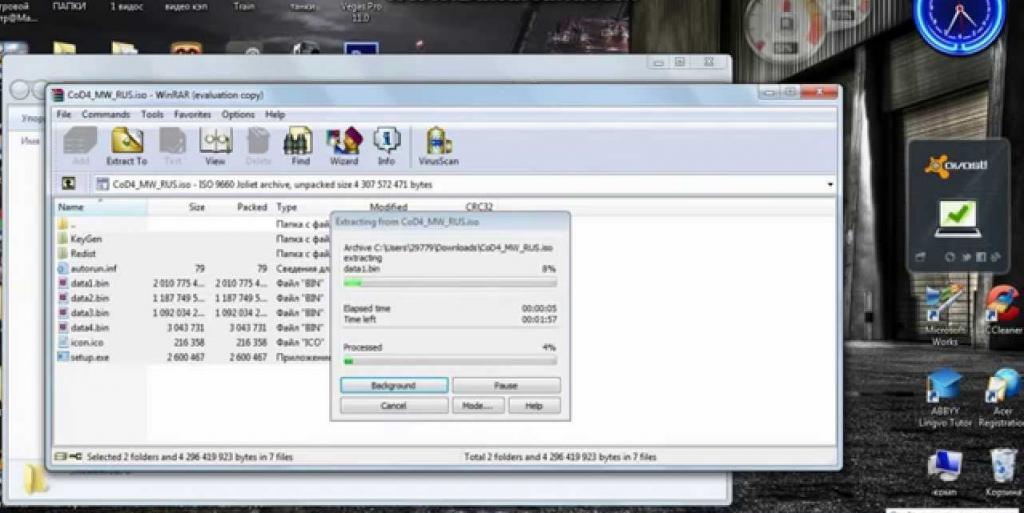
3. Также можно выбрать «Извлечь файлы в «. В таком случае система создаст новую папку с таким названием автоматически.
Как установить разархивированную игру
После того как вопрос, как распаковать игру, будет закрыт, ее нужно установить. Для этого в папке с игрой необходимо найти файл с разрешением .exe. Так обозначаются файлы приложений, служащие как для их запуска, так и для установки. Нужно запустить его и при необходимости разрешить программе внести изменения на данном компьютере. На экране появится окно установщика.
как устанавливать игры из архивов
Там пользователю предложат создать ярлык игры на рабочем столе и в меню операционной системы, а также выбрать папку, в которую произведется установка.
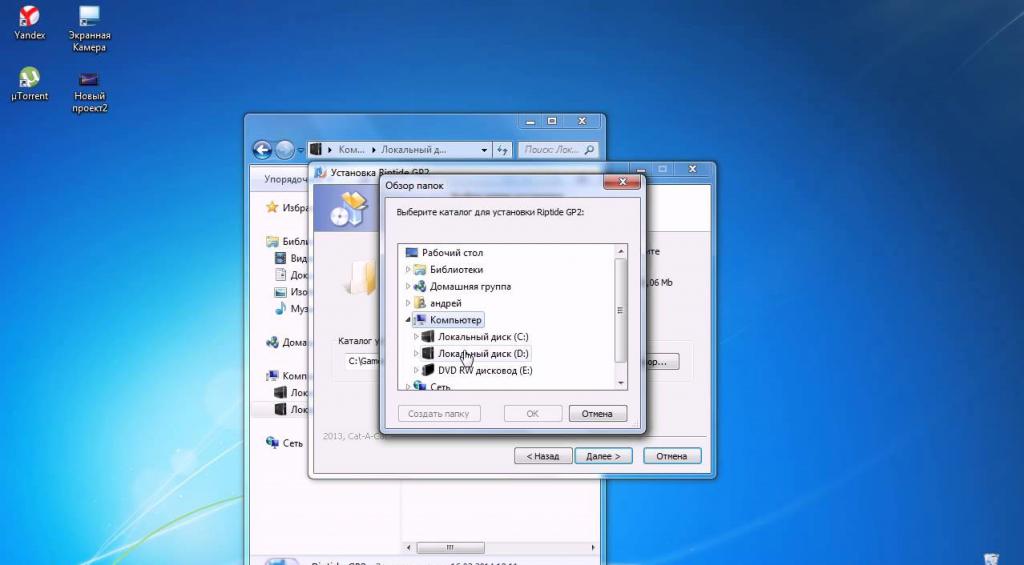
Кроме того, пользователя попросят согласиться с правилами и политикой разработчика и, возможно, предложат установить какие-либо дополнительные программы. Практически всегда они не нужны и являются рекламным ПО вроде браузера Mail.ru или Amigo, о надоедливости которого ходят легенды.
После всего установщик предложит запустить процесс установки игры. Это может занять некоторое время, зависящее от размеров и требований игры, а также от производительности ПК.
Заархивированные игры на Android и iOS
PlayMarket, используемый для установки игр на телефонах/планшетах с операционными системами Android и iOS, часто ставит высокие цены, поэтому, многие пользователи переносных устройств ищут способ поиграть бесплатно.
Распаковать и установить игру для мобильного устройства также несложно. Необходимо просто найти файл игры в поисковой системе и скачать. Они обыкновенно весят немного и поэтому редко архивируются. Однако, если так случилось, что у игры, например, есть дополнительный кэш — файлы, без которых игра не запустится, пользователю может понадобится программа-архиватор для телефона.
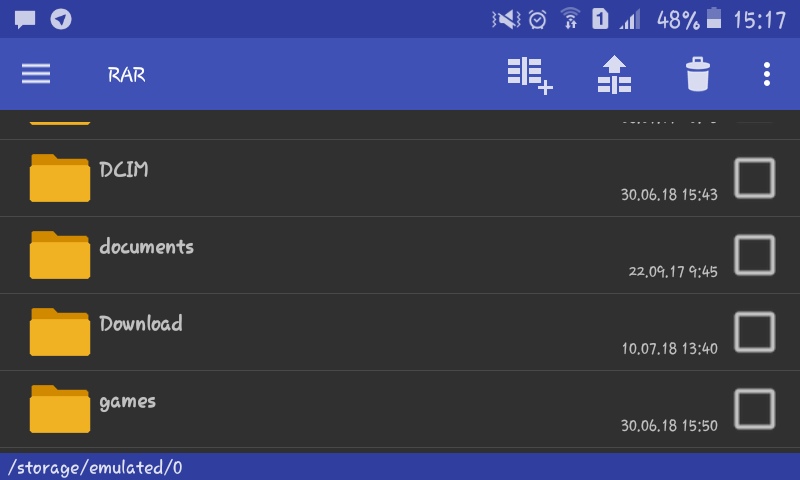
Их легко можно найти через PayMarket. Наиболее популярная – «ES Проводник». Также весьма удобна программа RAR. При помощи одной из этих программ можно распаковать как игру, так и дополнительные файлы к ней.
После распаковки папку с кэшем необходимо поместить в папку игры, которую система автоматически создает при установке программы (либо просто в основную папку в памяти устройства, либо в папку games).
Источник: fb.ru
Как установить игру из архива
Здравствуйте уважаемый посетитель сайта! Если вы скачали игру с интернета имеющий формат rar, zip, то тогда вам сюда, в этом уроке я подробно и пошагово расскажу вам, как установить игру из архива. Урок простой и рассчитан на каждого начинающего пользователя персонального компьютера.
Чтобы установить игру из архива, на вашем компьютере или ноутбуке должна быть установлена программа WinRar.
С помощью данной программы, вы сможете разархивировать установочные файлы игры в локальный жесткий диск. После чего можно будет приступить к установке игры.
Если на вашем пк, не установлена программа «WinRar», то обязательно установите ее.
Если же данная программа у вас установлена, то вы можете приступить к изучению материала…
Открываем архив с игрой
Итак, на своем компьютере открываем папку, в которой лежит скачанная игра в формате rar или zip.
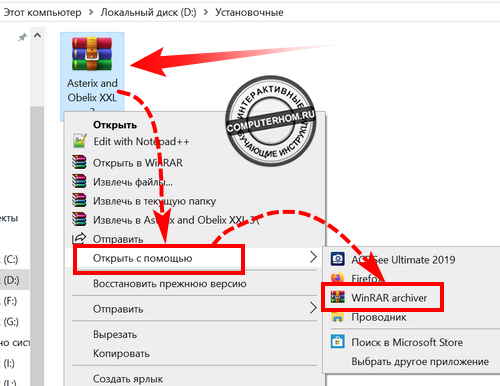
- Затем наводим курсор мыши на архив с игрой и один раз нажимаем левую кнопку мыши, после чего данный архив с игрой будет выделен.
- Теперь не отводя курсора мыши от архива, вам нужно один раз нажать правую кнопку мыши.
После чего раскроется контекстное меню, в котором вам нужно навести курсор мыши на пункт «Открыть с помощью» и в раскрывшемся дополнительном контекстном меню выбрать пункт «WinRAR arciver».
Когда вы выберите пункт «WinRAR arciver» данный архив с игрой будет открыт с помощью программы WinRAR.
Теперь мы сможем извлечь все необходимые файлы и начать установку нашей игры.
Распаковываем игровые файлы
Обратите внимание: перед началом извлечения файлов, вам нужно в локальном диске создать папку с названием вашей игры, так как установочные файлы мы будем извлекать в данную папку.
Я свою папку создал в локальном диске ( G ).
Итак, чтобы продолжить и распаковать установочные файлы вам нужно нажать комбинацию клавиш Ctrl + A.
После чего все установочные файлы игры будут выделены.
Теперь вам нужно навести курсор в любое выделенное место и один раз нажать правую кнопку мыши. Далее раскроется контекстное меню, в котором вам нужно выбрать пункт «Извлечь в указанную папку».

Когда вы выберите пункт «Извлечь в указанную папку», на вашем компьютере откроется окошко, в котором вам нужно будет указать папку, которую мы создали для извлечения установочных файлов.
Итак, в правой части программы WinRAR раскрываем локальный диск и выбираем папку, в которую будут извлечены установочные файлы.
После того как вы укажите путь для извлечения файлов вам останется нажать на кнопку «OK».
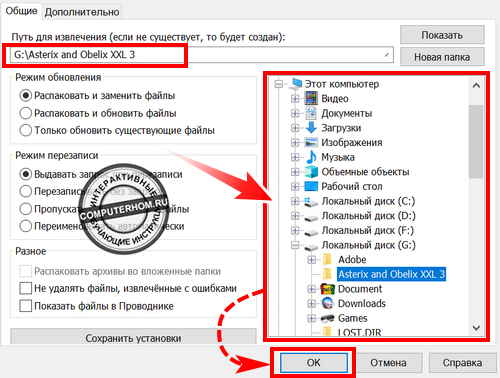
Когда вы нажмете на кнопку «OK», на вашем компьютере начнется процесс извлечения установочных файлов в выбранную вами папку.
В строке «Прошло времени», вы увидите, сколько времени длится данный процесс.
В строке «Примерно осталось», вы увидите, сколько времени осталось до конца завершения данного процесса.

Установка разархивированной игры
После того как на вашем компьютере завершится извлечения установочных файлов, вам нужно на своем компьютере открыть локальный диск в котором вы создали папку для извлечения установочных файлов.
Чтобы продолжить и установить разархивированную игру, вам нужно открыть паку и найти установочный файл «SETUP».
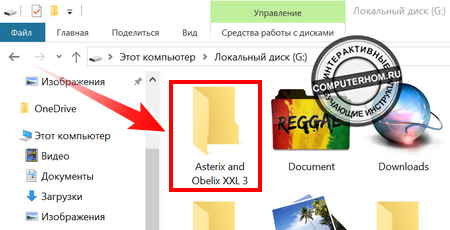
Итак, для запуска установки игры нам нужно запустить установочный файл «setup».
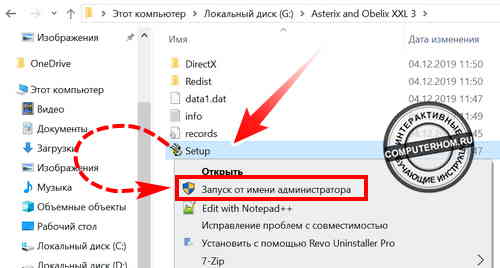
- Лучше всего установить игру от имени администратора, для этого наводим курсор мыши на файл «setup.exe» и один раз нажимаем правую кнопку мыши.
- В раскрывшемся меню нажимаем строчку «Запуск от имени администратора».
Когда вы запустите установочный файл «setup», на вашем компьютере откроется мастер установки вашей игры.
Чтобы продолжить и установить игру вам нужно нажать на кнопку «Далее».
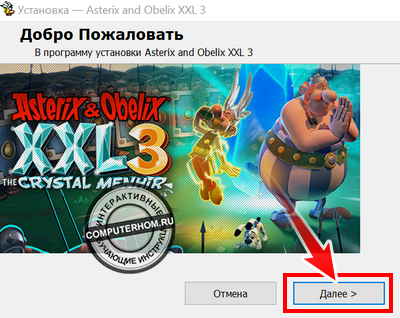
Когда вы нажмете на кнопку «Далее», на вашем компьютере откроется следующий шаг установки, в котором вам нужно указать путь установки данной игры.
Обратите внимание: игры ни в коем случае не устанавливайте в локальный диск « C », так как в локальном диске содержится система Windows.
Для примера путь установки игры должен выглядеть вот так G:GamesAsterix and Obelix XXL 3 или D:GamesGamesназвание вашей игры.
Все зависит от того какая буква присвоена к вашему локальному диску.
При установке игры, вам также будет предложено выбрать некоторые настройки, такие — как создание ярлыка на рабочем столе — создание игровой папки в меню и установка дополнительного программного обеспечения DrectX и microsoft visual c++
После того как вы произведете не обходимые настройки, вам останется нажать на кнопку «Установить» или «Install».

Когда вы нажмете на кнопку «Установить», на вашем компьютере начнется процесс установки игры.
Процесс установки игры может занять от нескольких минут и до нескольких часов.
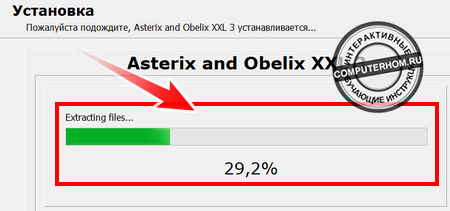
Установка DrectX
В некоторых играх, после установки игры запускается установка программного обеспечения, а в некоторых играх при установке данное «ПО» и вовсе не устанавливается.
Если у вас после установки появилось окошко DrectX, то установите его.
Установка «DirectX» — ставим галочку напротив строки «Я принимаю условия данного соглашения» и нажимаем на кнопку «Далее».
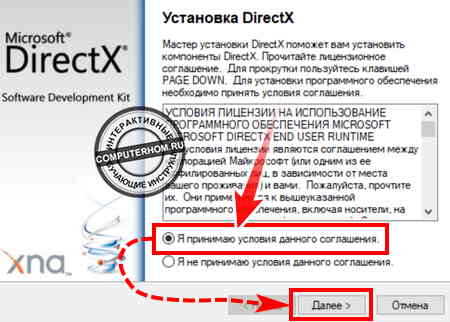
Когда вы нажмете на кнопку «Далее», на вашем компьютере начнется процесс проверки установленного DirectX, на вашем компьютере.
Если на вашем компьютере установлена последняя версия DirectX, то в специальном окошке вы увидите сообщение, о том, что на вашем компьютере используется последняя версия DirectX.
Если же на вашем компьютере не установлена или установлена старая версия DirectX, то на вашем компьютере начнется установка последней версии DirectX.
После того как закончится установка DirectX, вам останется нажать на кнопку «Готово».
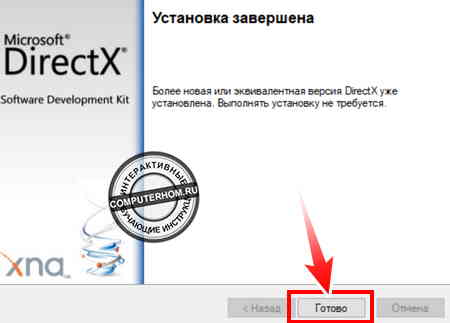
Установка microsoft visual c++
В редких случаях во время установки игры, вам возможно будет предложено установить пакет «microsoft visual c++».
- Если на вашем компьютере установлен данный пакет утилит, то устанавливать его вам не нужно.
- Если же microsoft visual c++ не установлен на вашем ПК, то обязательно установите.
Для установки microsoft visual ставим галочку напротив строки «Я принимаю условие лицензии» и жмем на кнопку «Установить».
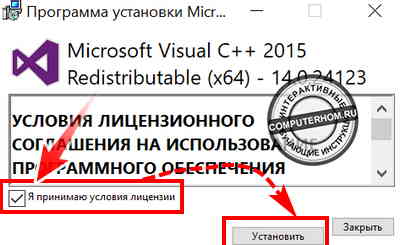
- Если во время установки, появится окошко с ошибкой или попросит вас исправить версию.
То однозначно microsoft visual уже установлен на вашем ПК, вам нужно будет просто отменить установку.
Заключительный шаг установки игры
После установки «DirectX» или «microsoft visual c++», на вашем компьютере откроется заключительный этап установки данной игры. Для завершения установки нажимаем на кнопку «Завершить» или «Готово».
Вот таким вот простым способом устанавливаются игры имеющий формат rar или zip.
На этом у меня все, всем пока, приятной вам игры! До новых встреч на сайте computerhom.ru.
Также вас может заинтересовать:
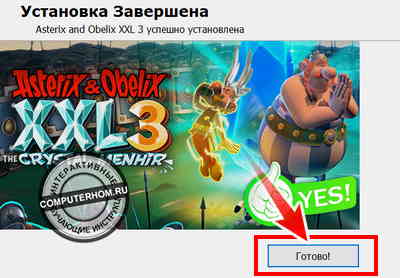
- Как скачивать игры с интернета.
- Как установить скаченные игры с интернета.
Источник: computerhom.ru
Как установить программу из архива

Многие программы, которые мы загружаем из Интернета, заархивированы (упакованы) для уменьшения размера. Т.е. программы находятся в архиве. Перед тем, как установить программу из архива, ее необходимо распаковать (из этого правила есть исключения). Приведем пример установки программы для проверки текстов на плагиат, которая после загрузки находится в архиве.
Вариант 1. На компьютере установлен только архиватор ZIP
Итак, после загрузки программы для проверки текстов на плагиат, в папке загрузок появляется ZIP-архив.

Обратите внимание, что архивированный файл отображается иначе, чем обычная папка. На архивированной папке нарисован замок молния. Мы без проблем можем заглянуть в архивную папку и увидеть в ней файлы необходимые для установки программы.

Увы, если мы попытаемся запустить установку щелкнув по значку setup, то установка программы не начнется, а появиться сообщение «Это приложение может использовать другие сжатые файлы, хранящиеся в этой папке. Для правильного запуска приложения следует сначала извлечь все файлы».

В конкретном случае, для установки программы можно запустить на выполнение не файл setup (setup.exe), а файл EtxtAntiplagiat (EtxtAntiplagiat.msi). Однако в некоторых случаях необходимо извлечь все файлы из архива, а лишь затем приступать к установке программы. Для извлечения файлов используем кнопку Извлечь все (см. предыдущий рисунок).
Нажав кнопку Обзор, можно выбрать место, куда будет распакован архив. В качестве примера, распакуем архив в папку Программа, которую создадим на рабочем столе.

После распаковки, откроется папка Программа с извлеченными из архива файлами.

Теперь можно смело приступать к установке программы. После двойного щелчка по значку setup начнется процесс установки программы.

Если на компьютере установлен архиватор WinRAR, то действия будут несколько отличаться.
Вариант 2. На компьютере установлен архиватор WinRAR
Как правило, после установки на компьютер архиватора WinRAR, он становится архиватором по умолчанию, т.е. все архивные файлы будут открываться при помощи WinRAR. Если на компьютер установлен архиватор WinRAR, архивные файлы выглядят как стопка книг перетянутая ремнем.

Архиватор WinRAR намного более продвинутая программа, чем архиватор ZIP идущий в комплекте с Windows. В конкретном случае, WinRAR позволяет произвести установку программы через запуск файла setup.exe даже без распаковки архива в отдельную папку. Если все же требуется распаковать архив, то в контекстном меню (вызывается правой кнопкой мыши) можно выбрать место для распаковки архива.

К примеру, если выбрать вариант Извлечь в etxt_antiplagiat, то в папке загрузок будет создана папка совпадающая с именем архива, в которую и будет помещены извлеченные их архива файлы.
Если у вас остались вопросы по установке программ из архива, задавайте их в комментариях.
Источник: pcbee.ru